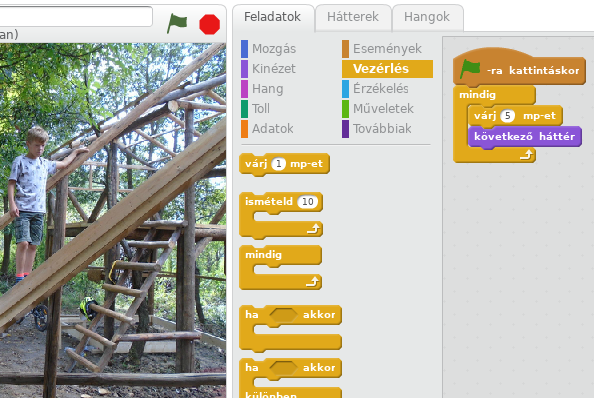Alapozó feladatok
Háttér/játéktér tulajdonságai, lehetőségei
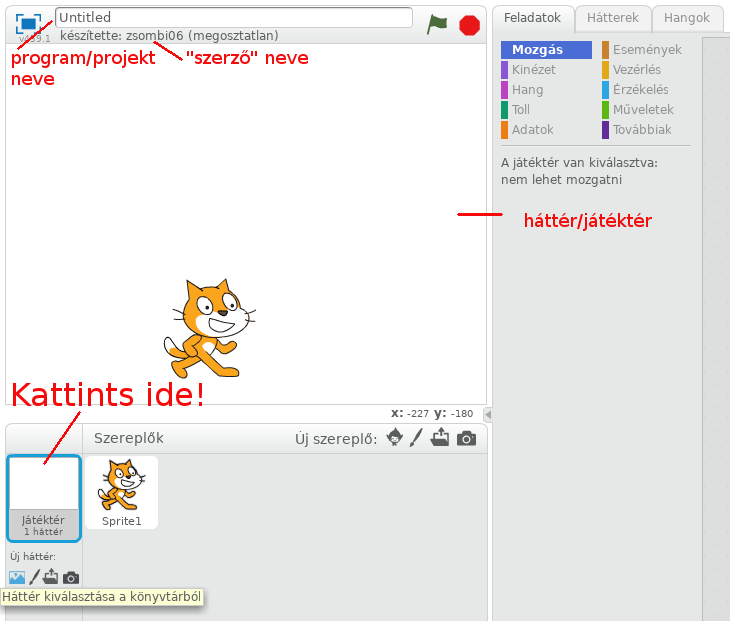
A Scratch programnyelv eseményei a háttéren történnek, ugyanúgy mint egy színházban. Itt a színpad a háttér, más néven játéktér, ezen mozognak az emberek, állatok, dolgok, közös néven (itt is) szereplők.
A jobb oldalon lévő képre pirossal ráírtam a legfontosabbakat. (Kattints rá, nagyobb lesz!)
Kattints a rajz által mutatott területre (Játéktér)! Ennek kiválasztása után lehet az alaphátteret módosítani illetve újakat létrehozni. A négy ikon közül az elő három:
- Háttér kiválasztása könyvtárból – a "gyárilag adott" könyvtárból választhatsz (kettős kattintás a gyors!)
- Új háttér festése – egy (pontosabban kettő) rajzolóprogrammal saját hátteret festhetsz
- Háttér betöltése állományból – betölthetsz egy hátteret/képet a számítógépedről is
A háttér méretei 480xx360 pixel (képpont)
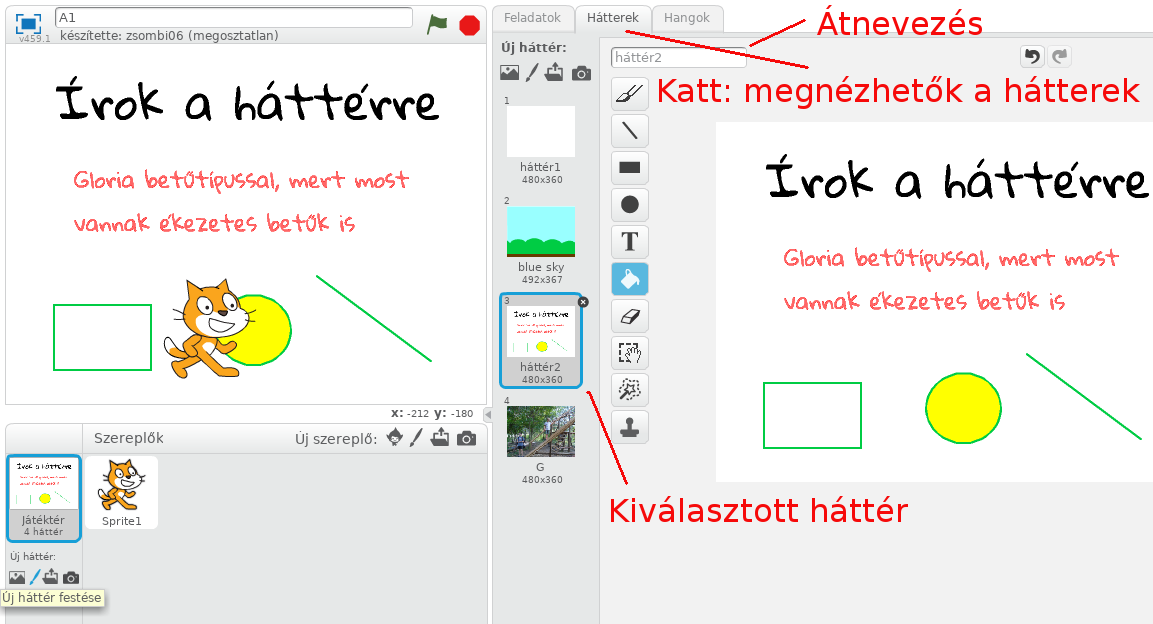
Az itteni ábra mutatja a különböző módon létrehozott háttereket:
- háttér 1 – ez az eredeti üres háttér
- blue sky – ezt a "gyári" könyvtárból töltöttem be
- háttér 2 – ezt én pingáltam a rajzolóprogrammal
- G – ez egy "G.png" nevű képfájl volt a számítógépemen
A háttér törölhető (jobb egérgombbal kattintsunk rá) és átnevezhető (lásd az ábrán)!
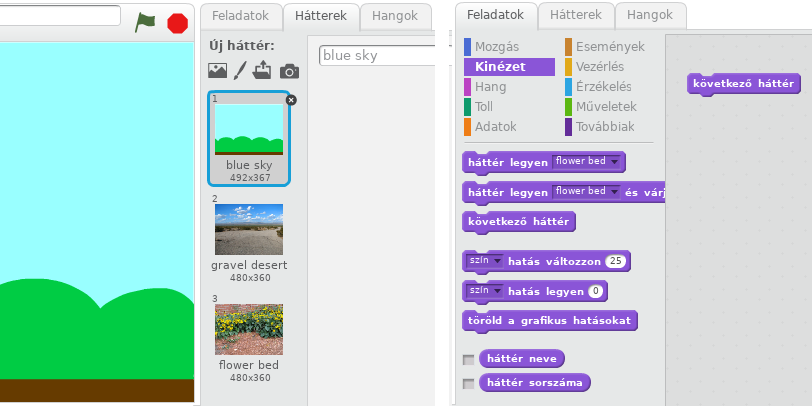
Az itt lévő ábra két képből lett összerakva. Azt mutatja be, hogyan lehet egy paranccsal (programocskával) hátteret váltani.
- hátterek fül: készítsünk több hátteret (ezt mutatja a rajz bal fele)
- feladatok fül: tegyük ki húzással a "következő háttér" parancsot (ezt mutatja a rajz jobb fele)
- kattintgassunk az előbbi parancsra, és látjuk hogy változik a háttér
Baloldalt lenn a "Játékháttér" legyen kiválasztva, hiszen a parancs erre vonatkozik!
progi
Fejlesszük az előbbi "hatalmas" programunkat még egy paranccsal! Ez a parancs arra szolgál, hogy a zöld zászlóval is indítható legyen egy program.
- futtassuk a progit először a valamelyik parancsra kattintva
- futtassuk a progit a zöld zászlóra kattintva
- váltsunk "nagyszínpadra" és futtassuk a progit (visszatérés bal felső ikon!)
Olyan az elkészült remekművünk, mintha diákat nézegetnénk egy diavetítővel!
+Készíts egy szép "diasort" saját fényképeidből vagy az internetről letöltött képekből!
Ha minden kötél szakad, bonyolultabb feladatoknál gyakran segítségül hívható a jobboldali kép "párja" (pl. a B5.png párja a B5_.png kép)!